使用WinXP系统的用户在使用电脑时应该都遇到过浏览器主页被篡改的情况!那么遇到这种情况,大家是怎么解决的呢?现在让边肖给你介绍一下。
关于WinXP系统IE被篡改的具体解决方案!解决方法如下:1 .右键IE浏览器-属性,如图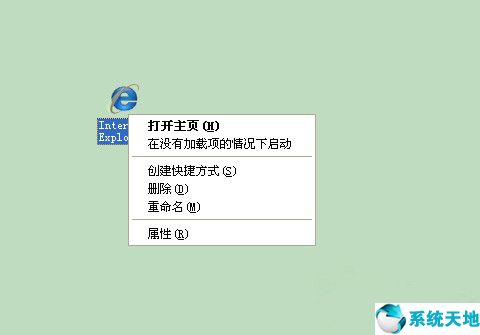 2。打开IE浏览器的属性对话框。
2。打开IE浏览器的属性对话框。
如图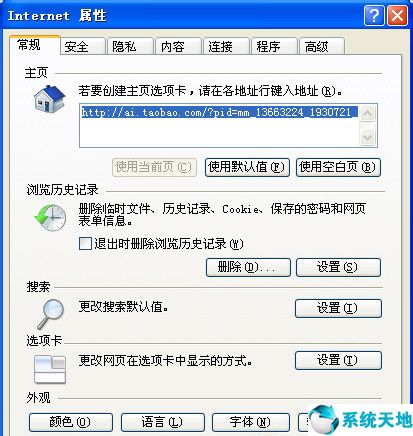 3。在常规-主页页签中输入要设置的主页地址,如图
3。在常规-主页页签中输入要设置的主页地址,如图 4。这时候主页已经设置好了,打开浏览器看看吧。如果设置成功,
4。这时候主页已经设置好了,打开浏览器看看吧。如果设置成功,
我们打开的浏览器是我们自己指定的主页。如果不成功,我们就继续往下看。5.打开电脑管家进行全面杀毒,如图 6。杀毒后继续清理插件,去掉不必要的插件。
6。杀毒后继续清理插件,去掉不必要的插件。
如图 7。我们用的是电脑管家的工具箱,如图
7。我们用的是电脑管家的工具箱,如图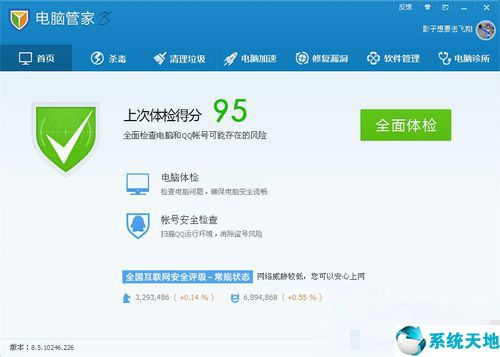 8。我们打开了工具箱界面,如图
8。我们打开了工具箱界面,如图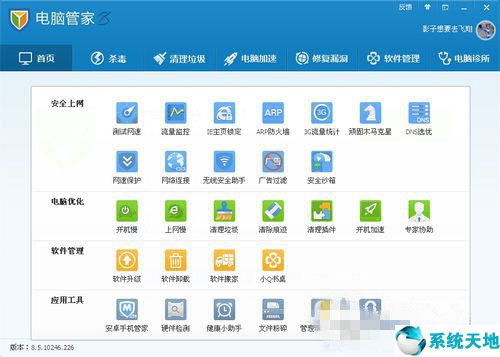 9。我们发现了IE主页锁。
9。我们发现了IE主页锁。
如图 10,打开IE主页锁解锁,如图
10,打开IE主页锁解锁,如图 11,立即解锁,将主页锁定到需要的,立即锁定。
11,立即解锁,将主页锁定到需要的,立即锁定。
如图 ,以上WinXP系统IE篡改的解决方案为大家介绍。如果用户在使用电脑时遇到此类问题,那么按照上述方法操作后,
,以上WinXP系统IE篡改的解决方案为大家介绍。如果用户在使用电脑时遇到此类问题,那么按照上述方法操作后,
这样就可以解决浏览器主页被篡改的问题。本文来自Win10专业版,转载请注明出处。





